고급 음성 모드를 사용하여 ChatGPT에 라이브 비디오 스트리밍: 단계별 가이드

필수 통찰력
- 업그레이드된 ChatGPT의 고급 음성 모드는 이제 주변 환경을 인식하고 해석할 수 있습니다.
- 왼쪽 하단에 있는 비디오 아이콘을 선택하여 고급 음성 모드에서 비디오 기능을 활성화하세요.
- 이 기능은 현재 ChatGPT 모바일 애플리케이션을 통해 Plus 및 Pro 구독자에게 제공됩니다. 무료 사용자에게 언제 출시될지에 대한 업데이트는 없습니다.
ChatGPT의 고급 음성 모드는 장치의 카메라를 통해 주변에 있는 것을 인식하고 이해할 수 있는 ‘시각적’ 기능을 포함하도록 향상되었습니다. 이 혁신적인 기능을 통해 ChatGPT는 즉각적인 분석을 위해 사용자 관점의 실시간 비디오 피드를 수신할 수 있습니다.
이 멀티모달 기능은 OpenAI의 Advanced Voice Mode 출시 당시 약 7개월 전에 처음 선보였습니다. 아래는 ChatGPT AVM에 라이브 비디오를 스트리밍하여 실시간 음성 및 비디오 통신을 가능하게 하는 단계입니다.
ChatGPT의 고급 음성 모드로 실시간 비디오 통신을 하는 방법
고급 음성 모드의 최신 비디오 기능을 사용하면 더 이상 이미지나 스크린샷을 찍을 필요가 없습니다. 대신 앱 내에서 카메라를 직접 켜고 프레임에 캡처된 내용을 ChatGPT에 쿼리할 수 있습니다.
1단계: 모바일 기기의 ChatGPT 애플리케이션에서 고급 음성 모드를 엽니다.
2단계: 고급 음성 모드가 시작되면 왼쪽 하단 모서리에 독특한 비디오 아이콘이 표시됩니다. 클릭하여 라이브 비디오 스트리밍을 시작합니다.
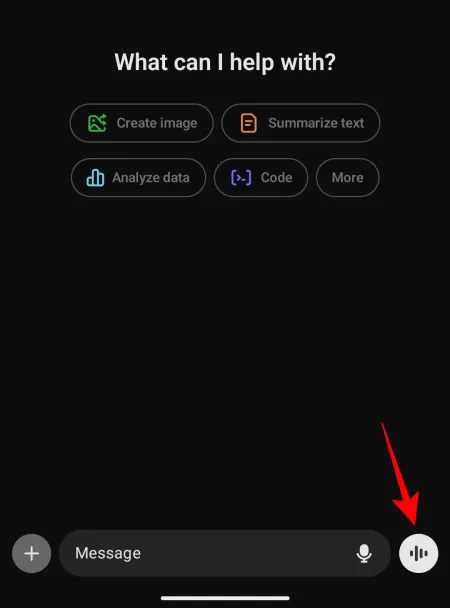
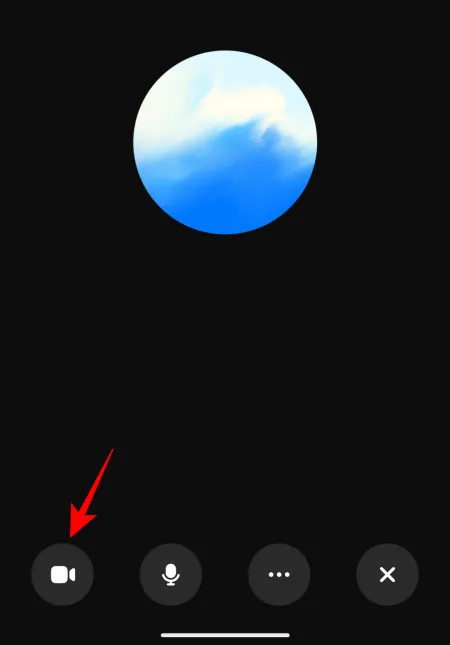
3단계: 앱이 스마트폰 카메라에 액세스하도록 허용합니다.
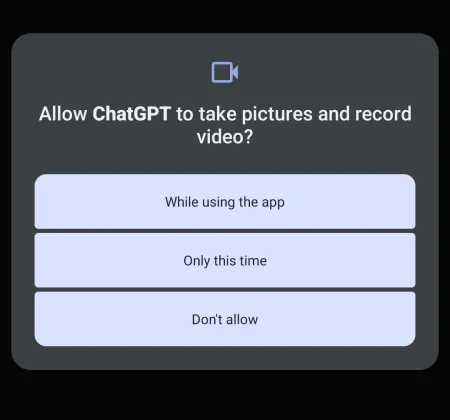
4단계: 보여주고 싶은 피사체를 카메라 프레임에 위치시킨 후, ChatGPT에 문의하기만 하면 됩니다.

5단계: ChatGPT는 직접 수신한 시각적 정보를 기반으로 귀하의 질문에 응답합니다. 핸즈프리 편의성으로 대화를 유지할 수 있습니다.
6단계: 어두운 곳에 있는 경우 프레임 왼쪽 하단에 있는 플래시 아이콘을 탭하여 대상을 밝게 합니다. 프레임 오른쪽 하단에 있는 플립 카메라 아이콘을 사용하여 전면 카메라와 후면 카메라 사이를 전환합니다.
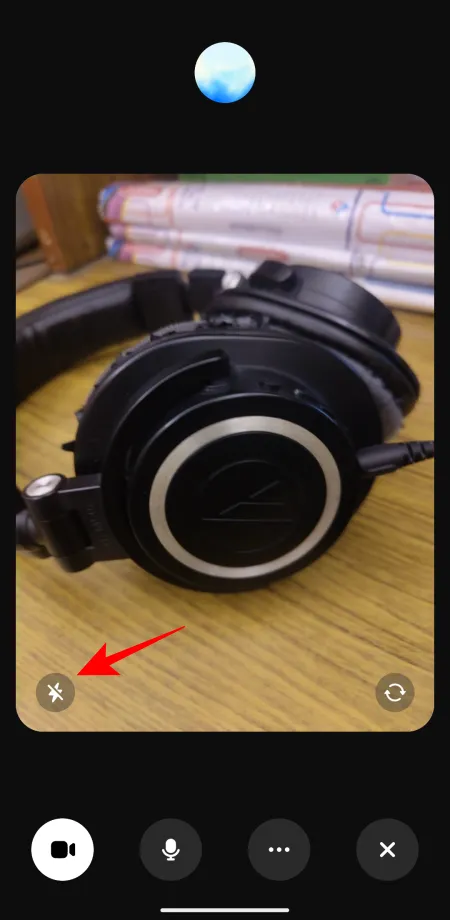
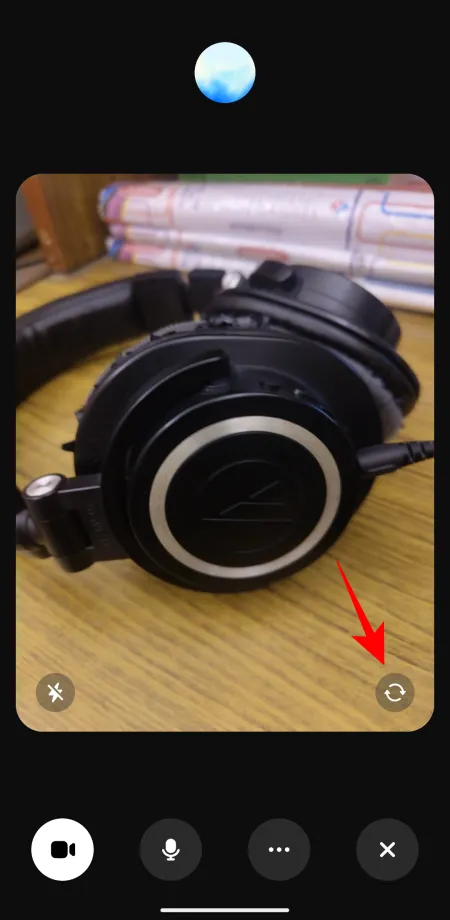
8단계: 비디오 공유를 중단하려면 비디오 아이콘을 다시 누르세요. 그러면 음성 전용 대화로 돌아갑니다.
9단계: 이전과 마찬가지로 음성 모드를 마치면 대화의 사본을 받게 됩니다.
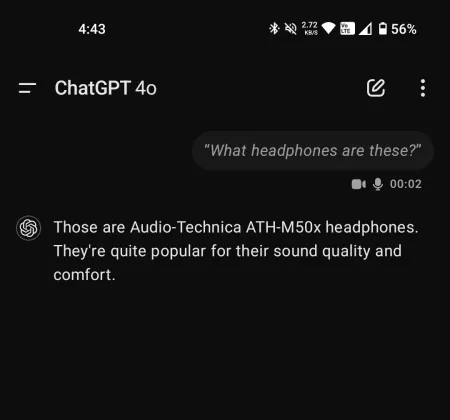
OpenAI는 12 Days of OpenAI 이벤트의 6일차에 Advanced Voice Mode의 시각적 용량을 소개했는데, 이는 수많은 업데이트와 텍스트-비디오 생성기인 Sora와 같은 새로운 도구 덕분에 엄청난 성공을 거두었습니다. AI 기술의 추가 개발에 주목하세요.


답글 남기기